استخدام مستشعر الرؤية
![]() مجموعة أدوات المعلم
- الغرض من هذا النشاط
مجموعة أدوات المعلم
- الغرض من هذا النشاط
يتطلب استخدام مستشعر الرؤية بشكل فعال من الطلاب أن يكونوا قادرين على تكوينه وضبطه
اعتمادًا على البيئة التي يوجد فيها. في النشاط التالي، سيتعلم الطلاب كيفية القيام
بكليهما.
لمزيد من المعلومات حول برمجة مستشعر الرؤية مع كتل الاستشعار، قم بزيارة معلومات المساعدة داخل VEXcode IQ.
فيما يلي ملخص لما سيفعله طلابك في هذا النشاط:
-
افتح مشروع مثال الكشف عن الكائنات.
-
شاهد الفيديو التعليمي لتكوين مستشعر الرؤية.
-
تكوين مستشعر الرؤية.
-
قم بتشغيل مشروع مثال الكشف عن الكائنات.
-
المناقشة والتفكير.
-
شاهد الفيديو التعليمي لضبط مستشعر الرؤية.
-
اضبط مستشعر الرؤية.
للمساعدة في تنظيم الطلاب لهذا النشاط، انقر هنا.
![]() نصائح للمعلم
نصائح للمعلم
إذا كانت هذه هي المرة الأولى التي يستخدم فيها الطالب VEXcode IQ، فيمكنه أيضًا مشاهدة البرامج التعليمية في شريط الأدوات لتعلم المهارات الأساسية الأخرى.

يجب أن يحصل المنشئ في كل مجموعة على الأجهزة المطلوبة. يجب أن يحصل المسجل على دفتر الملاحظات الهندسي للمجموعة. يجب على المبرمج فتح VEXcode IQ.
| الكمية | المواد اللازمة |
|---|---|
| 1 |
فيكس آي كيو سوبر كيت |
| 1 |
VEXcode IQ |
| 1 |
دفتر ملاحظات هندسي |
| 1 |
تكوين مستشعر الرؤية (البرنامج التعليمي) |
| 1 |
ضبط مستشعر الرؤية (البرنامج التعليمي) |
| 1 |
مشروع مثال الكشف عن الكائنات |
سيعطيك هذا النشاط الأدوات اللازمة لاستخدام مستشعر الرؤية.
يمكنك استخدام معلومات التعليمات داخل VEXcode IQ للتعرف على الكتل. للحصول على إرشادات حول استخدام ميزة " المساعدة"، راجع البرنامج التعليمي "استخدام المساعدة".

![]() نصائح للمعلم
نصائح للمعلم
نمذجة كل خطوة من خطوات استكشاف الأخطاء وإصلاحها للطلاب. ذكّر الطلاب بأن كل مجموعة لديها شخص ما في دور الباني. يجب أن يتحقق هذا الشخص من هذه العناصر طوال النشاط.
الخطوة 1: التحضير للنشاط
قبل أن تبدأ النشاط، هل لديك كل من هذه العناصر جاهزة ؟ يجب على الباني التحقق من كل مما يلي:
-
هل تم توصيل جميع المحركات وأجهزة الاستشعار بالمنفذ الصحيح ؟
-
هل يتم إدخال الكابلات الذكية بالكامل في جميع المحركات وأجهزة الاستشعار ؟
-
هل الدماغ قيد التشغيل؟
-
هل البطارية مشحونة؟
![]() نصائح للمعلم
نصائح للمعلم
-
تأكد من أن الطلاب قد حددوا أمثلة مفتوحة من قائمة ملف.
-
تأكد من أن الطلاب قد اختاروا مشروع مثال الكشف عن الكائنات. يمكنك الإشارة إلى الطلاب أن هناك العديد من الاختيارات للاختيار من بينها في صفحة الأمثلة المفتوحة. ذكّر الطلاب أنه يمكنهم الرجوع إلى البرنامج التعليمي "استخدام الأمثلة والقوالب" في أي وقت.
-
يمكنك أن تطلب من الطلاب إضافة الأحرف الأولى من أسمائهم أو اسم مجموعتهم إلى اسم المشروع. سيساعد هذا في تمييز البرامج إذا طلبت من الطلاب تقديمها.
-
نظرًا لأن VEXcode IQ يحتوي على الحفظ التلقائي، فلا داعي لحفظ المشروع مرة أخرى بعد حفظه لأول مرة.
-
إذا كان الطلاب بحاجة إلى مساعدة في الحفظ، فقم بتوجيههم إلى فيديو البرنامج التعليمي التسمية وحفظ مشروعك.
الخطوة 2: افتح مثالاً على المشروع.
-
يحتوي VEXcode IQ على العديد من الأمثلة المختلفة للمشاريع. ستستخدم إحداها في هذا الاستكشاف. للحصول على المساعدة والنصائح حول استخدام أمثلة المشاريع، تحقق من البرنامج التعليمي استخدام الأمثلة والقوالب.

ثم افتح مشروع مثال الكشف عن الكائنات.

يجب على المبرمج إكمال الخطوات التالية:
- افتح قائمة الملف.
- حدد أمثلة مفتوحة.
-
استخدم شريط المرشح في الجزء العلوي من التطبيق وحدد "الاستشعار".
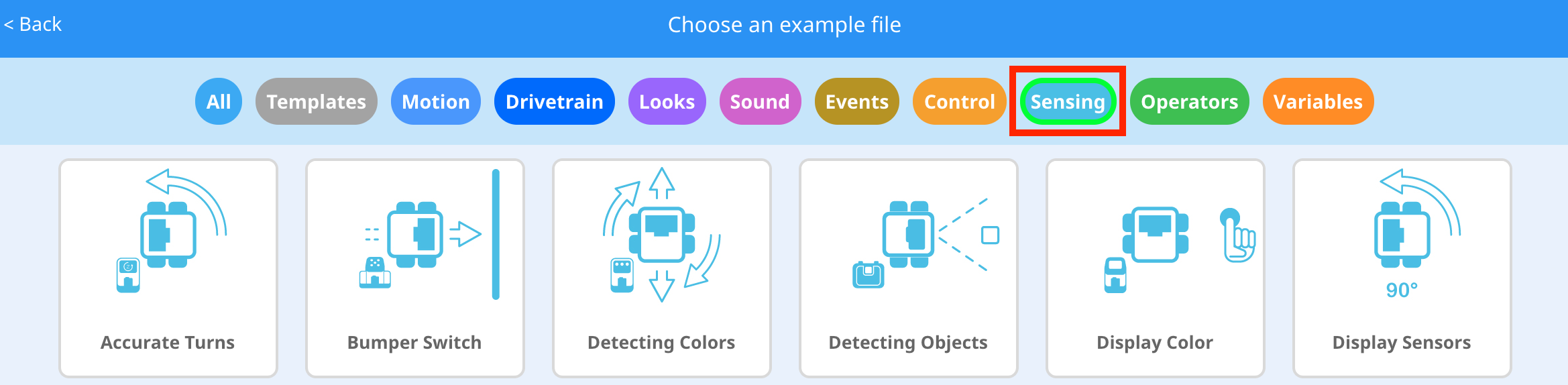
-
حدد وافتح مشروع مثال الكشف عن الكائنات.

-
احفظ مشروعك باسم الكشف عن الكائنات.

- تحقق للتأكد من أن اسم المشروع الكشف عن الكائنات موجود الآن في النافذة في وسط شريط الأدوات.
-
للحصول على مساعدة إضافية، شاهد فيديو البرنامج التعليمي Use Example Projects and Templates.

![]() نصائح للمعلم
نصائح للمعلم
لا يجب أن تكون الكائنات الملونة الثلاثة مكعبات، بل يمكن أن تكون أي كائن أخضر وأحمر وأزرق صغير نسبيًا.
الخطوة 3: تكوين واستخدام مستشعر الرؤية
- ابدأ بمشاهدة الفيديو التعليمي الخاص بتكوين مستشعر الرؤية.
-
بعد ذلك، قم بتكوين مستشعر الرؤية لثلاثة كائنات ملونة: الأحمر والأخضر والأزرق.
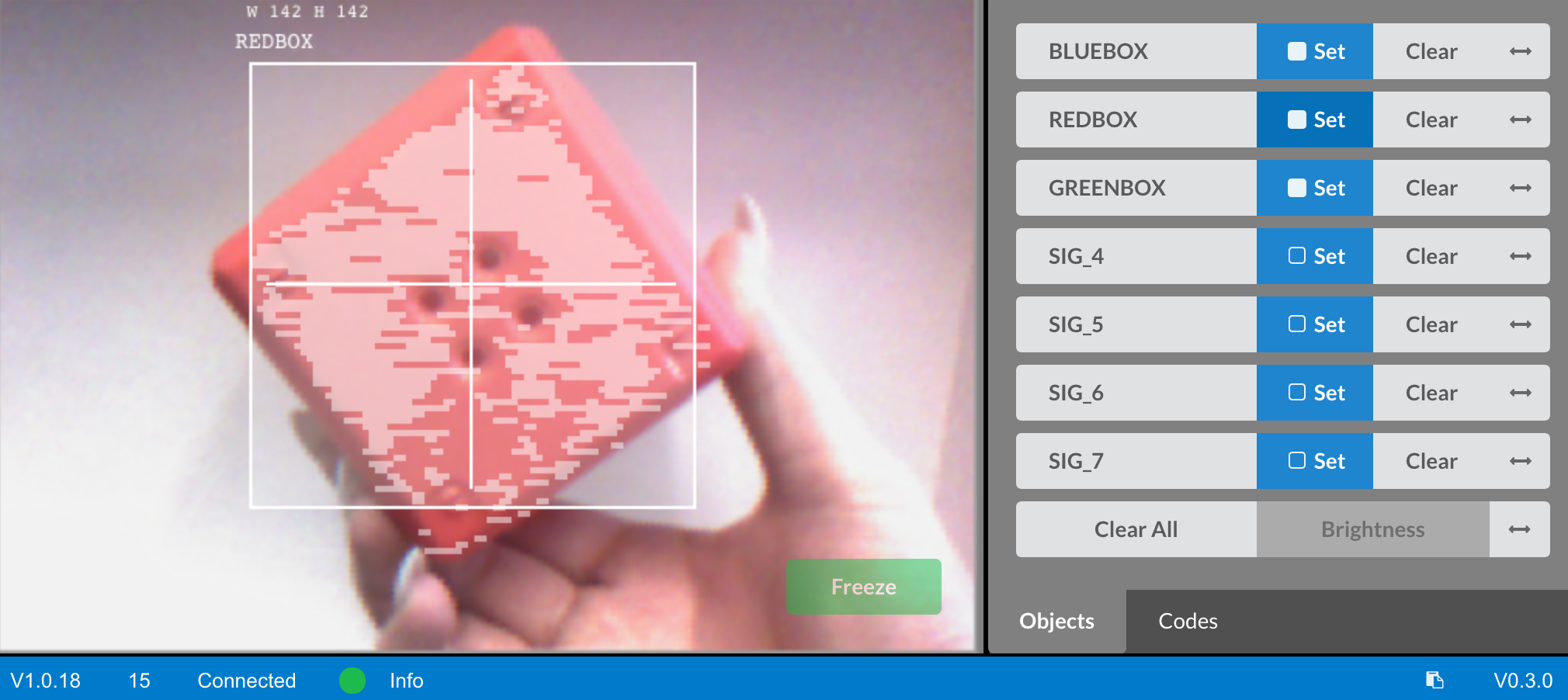
-
اطلب من المبرمج فتح مثال مشروع الكشف عن الكائنات المحفوظ مسبقًا.

-
ما الذي يفعله هذا المشروع بالفعل ؟ تنبأ بما سيفعله الطيار الآلي واطلب من المسجل كتابة التنبؤات في دفتر ملاحظاتك الهندسي.
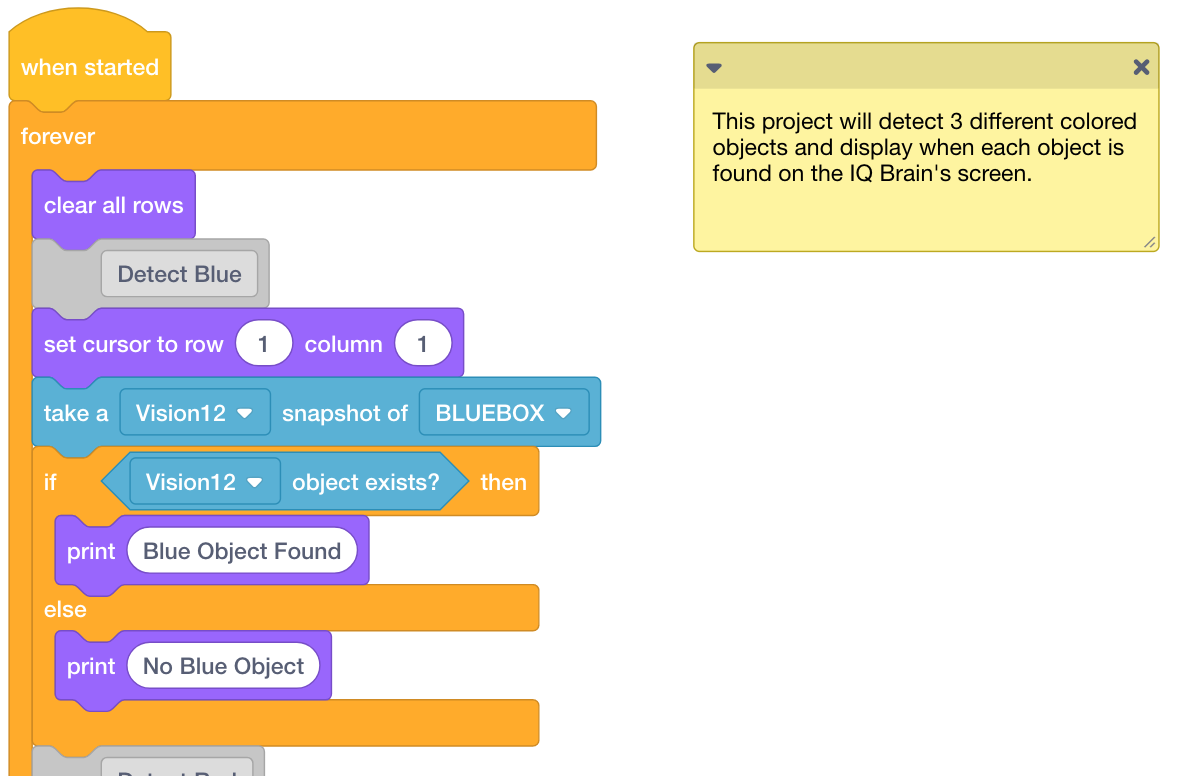
-
اطلب من الشريك السائق تنزيل المشروع وتشغيله. اطلب من الباني وضع كائنات ملونة مختلفة أمام مستشعر الرؤية ومراقبة سلوك الروبوت. سجل في دفتر ملاحظاتك الهندسي كيف كان تنبؤك مختلفًا أو صحيحًا مقارنة بما لاحظته بالفعل من المشروع.
للحصول على مساعدة إضافية، شاهد فيديو البرنامج التعليمي Download and Run a Project.
![]() صندوق أدوات المعلم
-
الإجابات
صندوق أدوات المعلم
-
الإجابات
قم بتيسير مناقشة في الفصل الدراسي لجعل الطلاب يشاركون ما توقعوا أن يفعله هذا المشروع في
دفتر ملاحظاتهم الهندسية والتفكير أيضًا في كيفية تكوين مستشعر الرؤية.
قم بتيسير المناقشة من خلال طرح الأسئلة التالية:
-
ما هي خطوات تكوين مستشعر الرؤية ؟
-
ماذا يفعل الكائن EXIST BLOCK ؟
-
ماذا تفعل كتلة if/then/else ؟
-
ماذا سيحدث لكيفية اكتشاف مستشعر الرؤية للأشياء إذا قمنا بتغيير الغرف ؟
ستختلف الإجابات:
-
يجب على الطلاب ملاحظة أنه يجب تحديد اسم الكائن. يجب وضع الجسم في إطار مستشعر الرؤية وتثبيته باستخدام زر "التجميد". سيتم بعد ذلك تحديد اللون وتكوينه باستخدام زر "ضبط". يجب على الطلاب تحديد الخطوات المدرجة في هذه المقالة بالإضافة إلى الخطوات المدرجة في الفيديو التعليمي لتكوين مستشعر الرؤية.
-
يوجد الكائن تقارير كتلة إذا اكتشف مستشعر الرؤية كائنًا تم تكوينه. يمكن العثور على مزيد من المعلومات حول كيفية استخدام هذه الكتلة في معلومات المساعدة.
-
تقوم كتلة if - then - else بتشغيل الكتل داخل الأجزاء الأولى أو الثانية من if then بناءً على القيمة المنطقية المبلغ عنها. يمكن العثور على مزيد من المعلومات حول كيفية استخدام هذه الكتلة في معلومات المساعدة.
-
إذا طُلب من مستشعر الرؤية اكتشاف الأشياء في بيئة مختلفة، فقد تتغير الإضاءة وقد تبدو ألوان الأشياء مختلفة. قد يجعل هذا من الصعب على مستشعر الرؤية اكتشاف الأشياء.
![]() قم بتوسيع نطاق تعلمك
-
قم بتكوين المزيد من الكائنات
قم بتوسيع نطاق تعلمك
-
قم بتكوين المزيد من الكائنات
اختر كائنين ملونين آخرين لتكوينهما، ربما أبيض، أرجواني، أصفر، إلخ...

إذا كان الطلاب بحاجة إلى مساعدة في التكوين، فقم بإحالتهم إلى معلومات المساعدة أو البرنامج التعليمي.
الخطوة 4: ضبط مستشعر الرؤية
في كثير من الأحيان يتم تكوين كائن ليتم التعرف عليه من قبل مستشعر الرؤية في بيئة واحدة، على سبيل المثال، في الفصل الدراسي. عندما يتم بعد ذلك نقل مستشعر الرؤية إلى بيئة مختلفة مثل إعداد المنافسة، قد لا يتم التعرف على الكائن بواسطة مستشعر الرؤية. غالبًا ما يرجع ذلك إلى تغيير في الإضاءة بعد تكوين مستشعر الرؤية بالفعل. لحل هذه المشكلة، قد تضطر إلى ضبط مستشعر الرؤية.
- ابدأ بمشاهدة الفيديو التعليمي لضبط مستشعر الرؤية.
-
بعد ذلك، اضبط مستشعر الرؤية للأشياء الثلاثة الملونة: الأحمر والأخضر والأزرق.
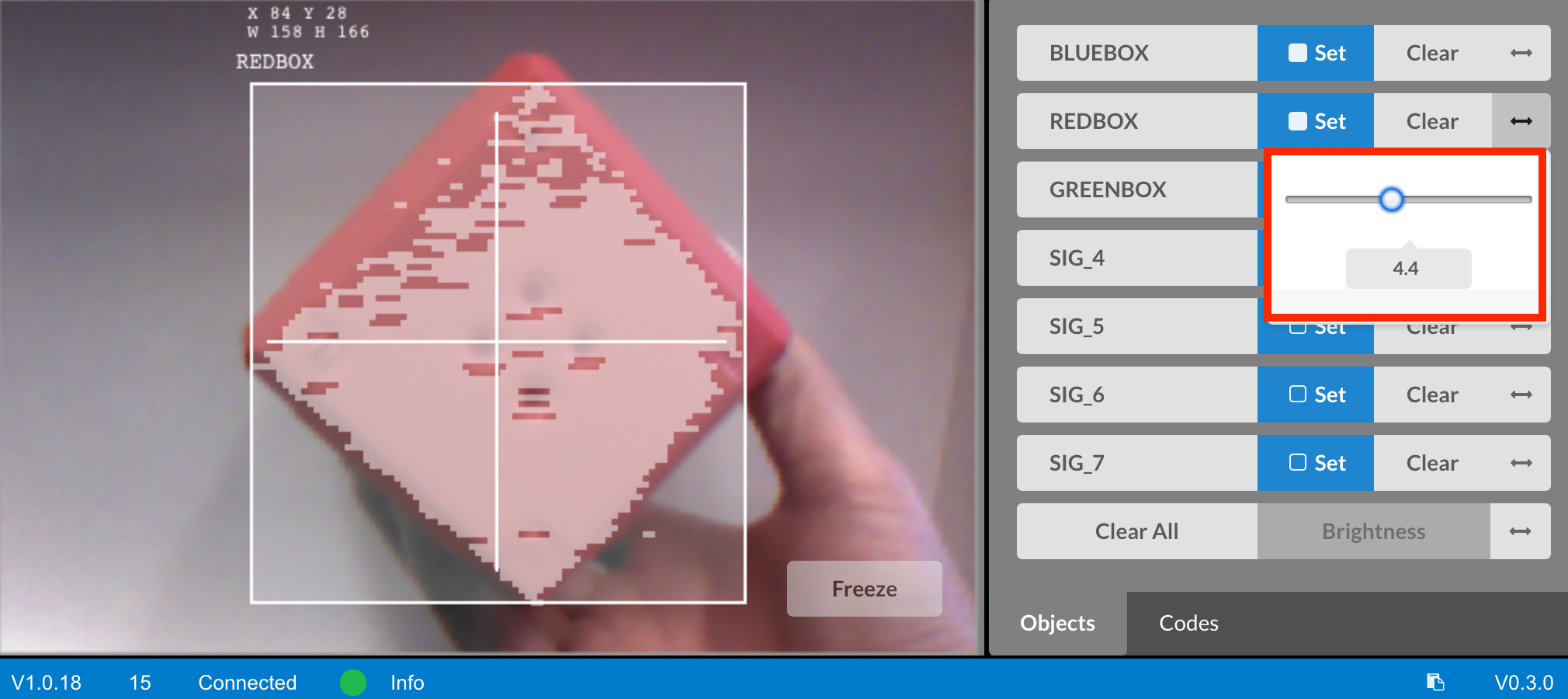
-
اطلب من المبرمج فتح مثال مشروع الكشف عن الكائنات المحفوظ مسبقًا.

-
كيف سيؤثر ضبط مستشعر الرؤية على مدى قدرته على اكتشاف الأشياء ؟ اطلب من المُنشئ أن يأخذ الطيار الآلي إلى جزء مختلف من الغرفة مع إضاءة أكثر أو أقل.

-
اطلب من الشريك السائق تنزيل المشروع وتشغيله. اطلب من الباني وضع كائنات ملونة مختلفة أمام مستشعر الرؤية ومراقبة سلوك الروبوت. احتفظ بمستند المسجل في دفترك الهندسي إلى أي مدى يكتشف مستشعر الرؤية الأشياء. هل يحتاج مستشعر الرؤية إلى ضبط بعد تغيير المواقع ؟
للحصول على مساعدة إضافية، شاهد فيديو البرنامج التعليمي Download and Run a Project.
- اضبط مستشعر الرؤية حسب الضرورة. اختبر مستشعر الرؤية بعد ضبطه لتحديد ما إذا كان يمكنه اكتشاف الأشياء بشكل أفضل وإجراء التعديلات حسب الحاجة.
![]() تحفيز المناقشة
-
التفكير في النشاط
تحفيز المناقشة
-
التفكير في النشاط
س: هل اكتشف مستشعر الرؤية الأشياء كما توقعت ؟
ج: ستختلف الإجابات ؛ ومع ذلك، فإن الهدف من هذا السؤال هو تعزيز
التفكير المعرفي. يجب على الطلاب ملاحظة أن قدرة مستشعر الرؤية على اكتشاف الأشياء يمكن أن
تتغير اعتمادًا على البيئة والضوء.
س: لماذا من المهم أن تكون قادرًا على ضبط مستشعر الرؤية حسب الحاجة
؟
ج: في حين أن الإجابات قد تختلف، يجب أن تكون الاستجابة الشائعة هي
أنه إذا كان الروبوت يستخدم مستشعر الرؤية ويتم نقله إلى مسابقة أو حتى استخدامه في لعبة أو
تحدي، فإن مدى أداء الروبوت سيعتمد على دقة مستشعر الرؤية. يعد ضبطه أمرًا مهمًا للدقة.
![]() قم بتوسيع نطاق تعلمك
- كائنات
متعددة
قم بتوسيع نطاق تعلمك
- كائنات
متعددة
اطلب من الطلاب تشغيل مشروع الكشف عن الكائنات ووضع أكثر من كائن واحد من الكائنات التي تم
تكوينها أمام مستشعر الرؤية. ماذا سيحدث ؟ اطلب منهم توثيق النتائج التي توصلوا إليها في
دفتر ملاحظاتهم الهندسية.
الآن، اطلب من الطلاب وضع كائن واحد مهيأ وكائن واحد غير معروف
أو غير مهيأ أمام مستشعر الرؤية. ماذا سيحدث ؟ اطلب منهم توثيق النتائج التي توصلوا إليها
في دفتر ملاحظاتهم الهندسية.
اسأل الطلاب قبل اختباره، ماذا سيحدث إذا وضعوا ثلاثة
كائنات مهيأة أمام مستشعر الرؤية ؟ اطلب من الطلاب كتابة توقعاتهم قبل اختبارها. اطلب منهم
تسجيل ملاحظاتهم بعد اختبارها.
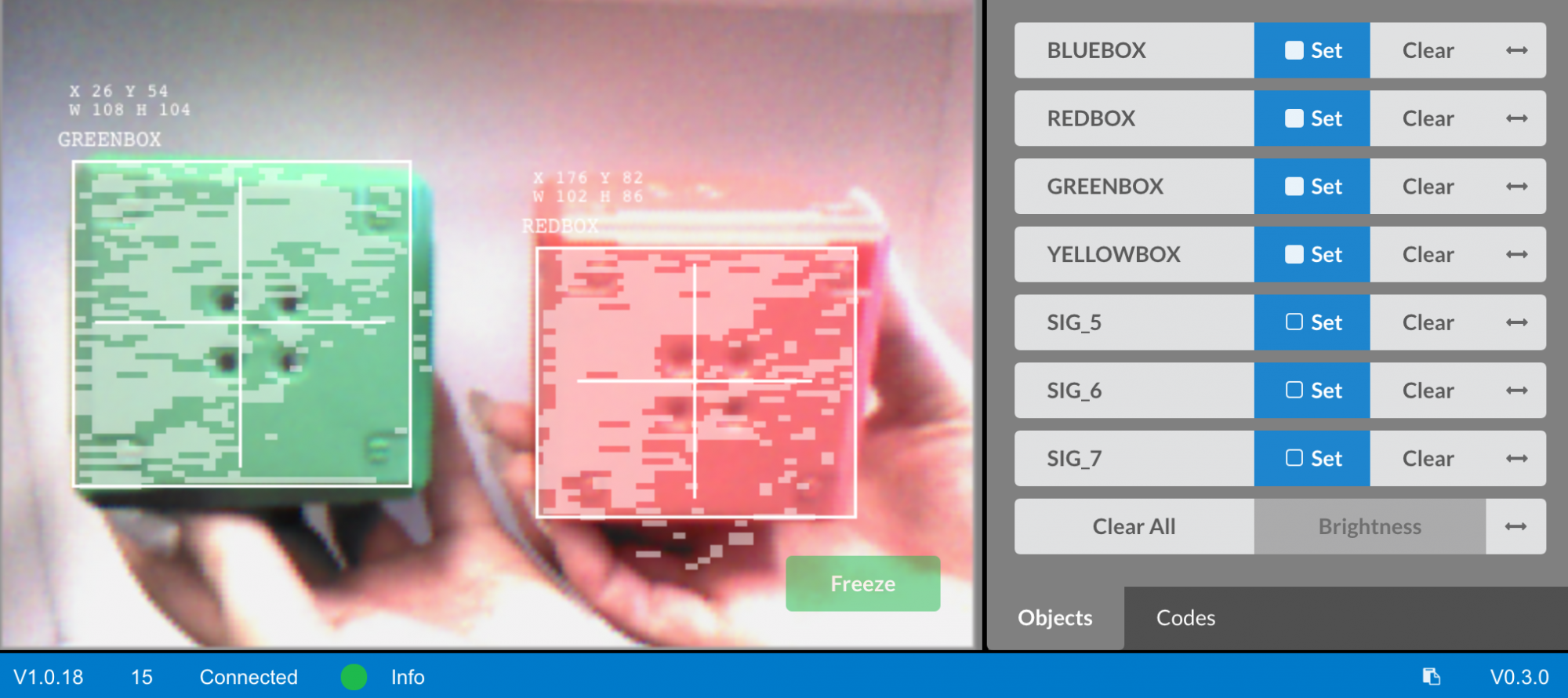
تيسير مناقشة حول ما تنبأ به الطلاب ولاحظوه.
قم بتيسير المناقشة من خلال طرح الأسئلة
التالية:
- ما هي الاختلافات بين كائن واحد واثنين وثلاثة كائنات ؟
- هل يمكنك تعديل المشروع بأي شكل من الأشكال للتعرف على كائنات متعددة ؟